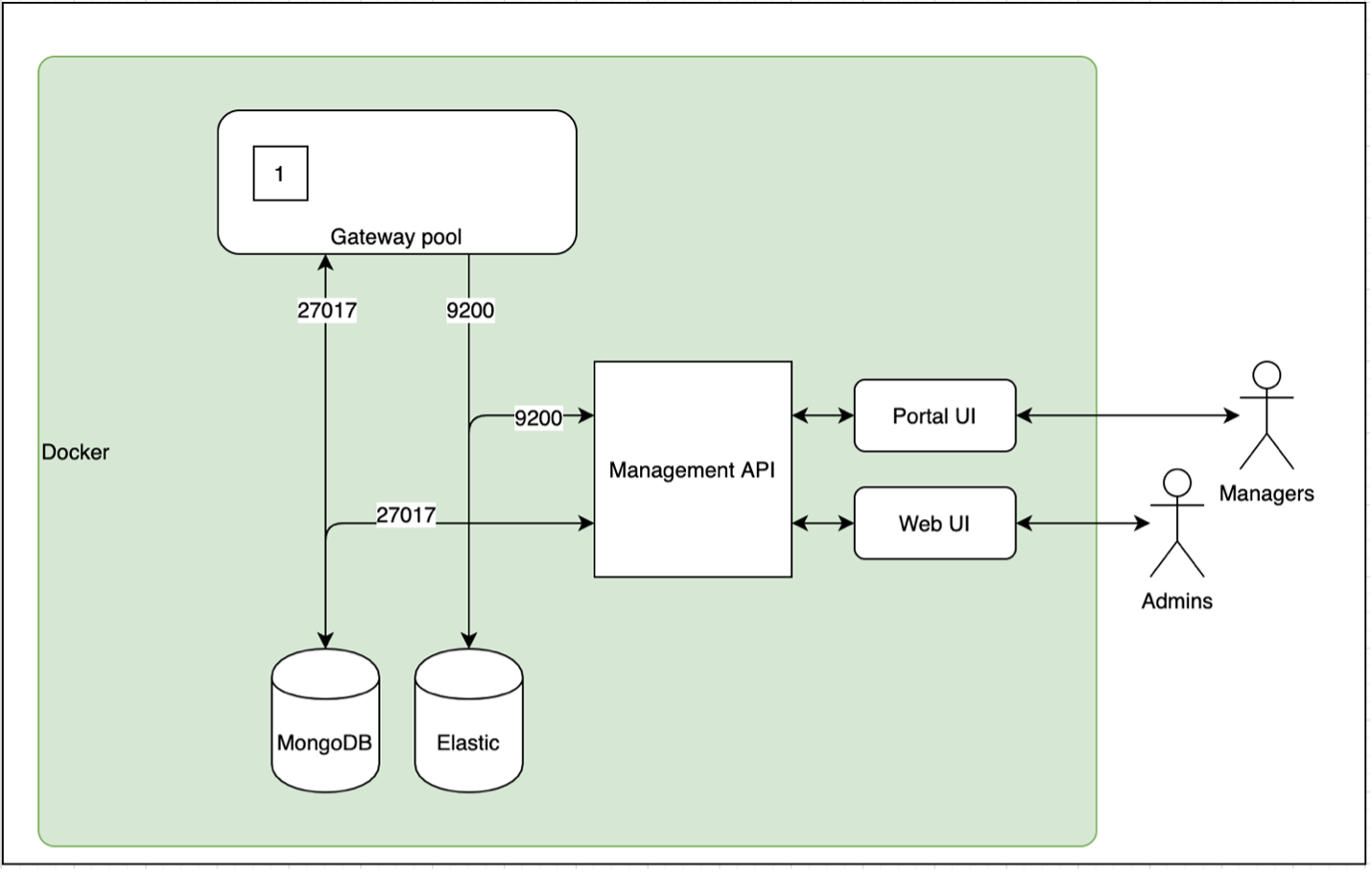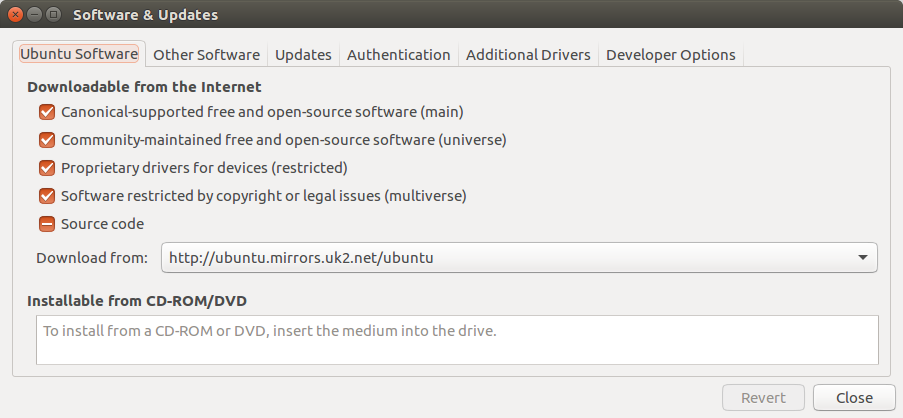Мало того, что многие не доверяют общедоступным облакам, так они еще и предлагают непозволительно малые объемы дискового пространства.
Однажды мне понадобилось 1Tb облачного хранилища и выбор пал на Nextcloud, который и было решено развернуть на собственном домашнем сервере
В данной статье я опишу как быстро и безболезненно установить и настроить облако Nextcloud и облачный редактор Onlyoffice
Статья предполагает, что у вас уже установлен и настроен Ubuntu.
Все действия были проверены на Ubuntu Server 20.04
Что будем делать:
1. Установим Nginx, PHP и MariaDB
2. Добавим бесплатный SSL-сертификат Let's Encrypt
3. Развернем NextCloud
4. Произведем тонкие настройки сервера
5. Установим Onlyoffice
Бесплатные доменные имена в домене .tk можно получить на www.freenom.com
Первым делом, устанавливаем вспомогательные утилиты
sudo apt-get install nano mc zip -y
Этот пункт можно пропустить, если настраиваете облако на локальный диск, а не на отдельную машину с доступом по nfs, мне понадобилось сделать это именно на nfs
# Ставим nfs-clientsudo apt install nfs-common -y# -------------------# Монтируем папку nfs# Ставим nginxsudo mkdir -p /nfs/ncsudo mount your_host_ip:/папка_шары_nfs/ /nfs/ncsudo ls -l /nfs/nc/sudo df -hsudo du -sh /nfs/nc/# -------------------# Монтируем nfs при загрузкеsudo nano /etc/fstab# Добавим такую строку в конец файлаyour_host_ip:/папка_шары_nfs/ /nfs/nc nfs auto,nofail,noatime,nolock,intr,tcp,actimeo=1800 0 0
Ставим nginx
sudo apt install nginx -ysudo nginx -Vsudo systemctl enable nginxsudo systemctl start nginx
Ставим php 7.4
sudo apt install php7.4-fpm php7.4-mysql php7.4 php7.4-curl php7.4-gd php7.4-json php7.4-mbstring php7.4-common php7.4-xml php7.4-zip php7.4-opcache php-apcu php-imagick -y
Настраиваем php 7.4
sudo nano /etc/php/7.4/fpm/pool.d/www.conf
снимаем комментарии со строк
env[HOSTNAME] = $HOSTNAME
env[PATH] = /usr/local/bin:/usr/bin:/bin
env[TMP] = /tmp
env[TMPDIR] = /tmp
env[TEMP] = /tmp
# Настраиваем php.ini:
sudo nano /etc/php/7.4/fpm/php.ini
opcache.enable=1
opcache.enable_cli=1
opcache.interned_strings_buffer=8
opcache.max_accelerated_files=10000
opcache.memory_consumption=128
opcache.save_comments=1
opcache.revalidate_freq=1
Разрешаем автозапуск php-fpm и перезапускаем его:
sudo systemctl enable php7.4-fpmsudo systemctl restart php7.4-fpm
Устанавливаем MariaDB:
sudo apt install mariadb-serversudo systemctl enable mariadbsudo systemctl start mariadb
Запуск сценария безопасности (здесь можно поменять пароль рута, убрать ненужные разрешения):
sudo mysql_secure_installation
Создаем базу данных для Nextcloud (в примере указан пароль nextcloud, его лучше заменить на свой) :
sudo mysql -u root -p
Вводим пароль рута для MariaDB
>CREATE DATABASE nextcloud;CREATE USER 'nextcloud'@'localhost' IDENTIFIED BY 'nextcloud';GRANT ALL ON nextcloud.* TO 'nextcloud'@'localhost' IDENTIFIED BY 'nextcloud' WITH GRANT OPTION;FLUSH PRIVILEGES;EXIT;
Теперь надо создать файл конфигурации Nginx для Nextcloud
sudo nano /etc/nginx/sites-enable/nextcloud.conf
И вставляем в него следующий текст, естественно, заменив nc.myhost.com на свои сервера
server { listen 80; server_name nc.myhost.com; return 301 https://$server_name$request_uri;}server { listen 443 ssl; server_name nc.myhost.com; ssl_certificate /etc/nginx/ssl/cert.pem; ssl_certificate_key /etc/nginx/ssl/cert.key; root /var/www/nextcloud; add_header Strict-Transport-Security "max-age=31536000; includeSubDomains" always; client_max_body_size 10G; fastcgi_buffers 64 4K; rewrite ^/caldav(.*)$ /remote.php/caldav$1 redirect; rewrite ^/carddav(.*)$ /remote.php/carddav$1 redirect; rewrite ^/webdav(.*)$ /remote.php/webdav$1 redirect; index index.php; error_page 403 = /core/templates/403.php; error_page 404 = /core/templates/404.php; location = /robots.txt { allow all; log_not_found off; access_log off; } location ~ ^/(data|config|\.ht|db_structure\.xml|README) { deny all; } location / { rewrite ^/.well-known/host-meta /public.php?service=host-meta last; rewrite ^/.well-known/host-meta.json /public.php?service=host-meta-json last; rewrite ^/.well-known/carddav /remote.php/carddav/ redirect; rewrite ^/.well-known/caldav /remote.php/caldav/ redirect; rewrite ^(/core/doc/[^\/]+/)$ $1/index.html; try_files $uri $uri/ index.php; } location ~ ^(.+?\.php)(/.*)?$ { try_files $1 = 404; include fastcgi_params; fastcgi_param SCRIPT_FILENAME $document_root$1; fastcgi_param PATH_INFO $2; fastcgi_param HTTPS on; fastcgi_pass unix:/run/php/php7.4-fpm.sock; } location ~* ^.+\.(jpg|jpeg|gif|bmp|ico|png|css|js|swf)$ { expires modified +30d; access_log off; }}
Теперь необходимо получить сертификаты для ssl
Устанавливаем Certbot и его плагин для Nginx:
sudo apt install certbot python3-certbot-nginx
Получаем сертификаты для всего (я получал для всех поддоменов, которые прописал на freenom, в т.ч. для почты, заббикса, и т.п., у вас могут быть и должны быть свои)
Сначала с ключом --dry-run проверяем все ли в порядке
sudo certbot certonly --agree-tos --email you@mail -d nc.myhost.com-d www.myhost.com -d zabbix.myhost.com --nginx --dry-run --d
Если все хорошо, то получаем сертификаты
sudo certbot certonly --agree-tos --email почта@администратора -d myhost.com-d nc.myhost.com-d cloud.myhost.com-d zabbix.myhost.com-d www.myhost.com-d mail.myhost.com sudo certbot certonly --agree-tos --email your@mail -d nc.myhost.com-d www.33rus.com -d zabbix.33rus.com --nginx n
Сертификаты появятся в папке /etc/letsencrypt/live/myhost.com cert.pem chain.pem fullchain.pem privkey.pem
Подключаем сертификаты к сайту
sudo nano /etc/nginx/sites-available/nextcloud.conf
ssl_certificate
/etc/letsencrypt/live/myhost.com/fullchain.pem;
ssl_certificate_key
/etc/letsencrypt/live/myhost.com/privkey.pem;
Устанавливаем Nextcloud:
Скачиваем последнюю версию с сайте Nextcloud:
cd /tmp/sudo wget https://download.nextcloud.com/server/releases/nextcloud-21.0.0.zipsudo unzip nextcloud-21.0.0.zipsudo cp -R nextcloud /var/www/nextcloud/cd /var/www/sudo chown -R www-data:www-data nextcloud/sudo chown -R www-data:www-data /nfs/nc
Обратите внимание, в данном случае я использую папку на nfs, вам необходимо использовать папку в соответствии с вашими настройками
Почти все. Заходим на https://nc.myhost.com
Создаем пользователя, пароль, прописываем доступ к каталогу
/nfs/nc/
Прописываем созданную ранее базу данных и пароль к ней.
Теперь тонкая настройка Nextcloud и установка Onlyoffice
Ставим Redis и APCu
sudo apt install memcached php-memcached -ysudo apt install php-apcu redis-server php-redis -ysudo nano /var/www/nextcloud/config/config.php
И добавляем следующие строки перед закрывающей скобкой )
'memcache.local' => '\OC\Memcache\APCu',
'memcache.distributed' => '\OC\Memcache\Redis',
'redis' =>
array (
'host' => '127.0.0.1',
'port' => 6379,
),
'memcache.locking' => '\OC\Memcache\Redis',
Переиндексация файлов (если вдруг вы скопировали файлы в папку nexcloud не через интерфейсы nextcloud, то их надо переиндексировать)
sudo -u www-data php /var/www/nextcloud/occ files:scan --all
Устанавливаем OnlyOffice DocumentServer
Первым делом устанавливаем версию PostgreSQL, включенную в вашу версию Ubuntu:
sudo apt install postgresql -y
После установки PostgreSQL создайте базу данных и пользователя PostgreSQL:
Пользователем и паролем для созданной базы данных должны быть onlyoffice.
sudo -i -u postgres psql -c "CREATE DATABASE onlyoffice;"sudo -i -u postgres psql -c "CREATE USER onlyoffice WITH password 'onlyoffice';"sudo -i -u postgres psql -c "GRANT ALL privileges ON DATABASE onlyoffice TO onlyoffice;"
Установка rabbitmq и nginx-extras:
sudo apt install rabbitmq-server -ysudo apt install nginx-extras -y
Установка ONLYOFFICE Docs
Добавьте GPG-ключ:
sudo apt-key adv --keyserver hkp://keyserver.ubuntu.com:80 --recv-keys CB2DE8E5
Добавьте репозиторий ONLYOFFICE Docs:
sudo echo "deb https://download.onlyoffice.com/repo/debian squeeze main" | sudo tee /etc/apt/sources.list.d/onlyoffice.list sudo apt update
Устанавливаем mariadb-client!
sudo apt install mariadb-client -y
Устанавливаем ONLYOFFICE Docs. Не ошибитесь с вводом пароля. Это должен быть onlyoffice
sudo apt install onlyoffice-documentserver -y
Переводим onlyoffice на https
sudo cp -f /etc/onlyoffice/documentserver/nginx/ds-ssl.conf.tmpl /etc/onlyoffice/documentserver/nginx/ds.confsudo nano /etc/onlyoffice/documentserver/nginx/ds.conf
Меняем порт ssl не забыв пробросить его в роутере
listen 0.0.0.0:7443 ssl;
listen [::]:7443 ssl default_server;
Перезапускаем nginx
sudo service nginx restart
Настраиваем cron
sudo crontab -u www-data -e
# Добавляем строчку
*/5 * * * * php -f /var/www/nextcloud/cron.php
Ну, вот и все, останется через веб-интерфейс установить плагин ONLYOFFICE в вашем Nextcloud и прописать сервер https://myhost.com:7443